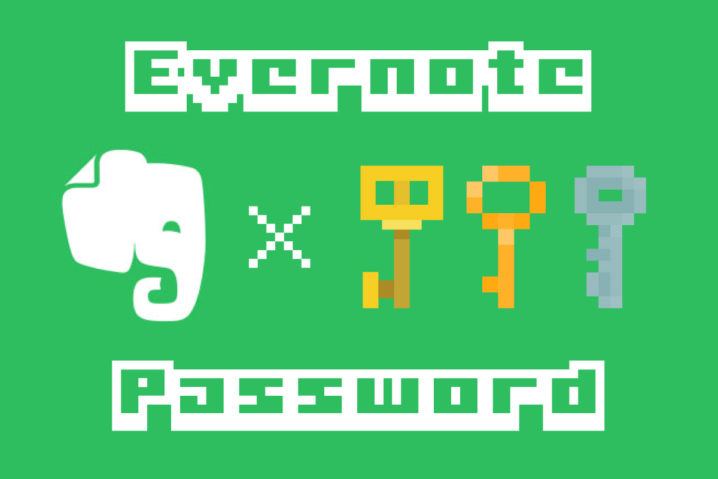Evernote使ってる?
第2の脳と言われているEvernoteですが、意外と有効活用されてない人が多い印象です。ノートとしては多機能“過ぎる”ので、確かに使いこなすのは難しい。でも、パスワード管理にぜひ使って欲しい!



それも踏まえて、Evernoteでのパスワード管理術を紹介するよっ!
目次
アナタはEvernoteをどう使ってる?
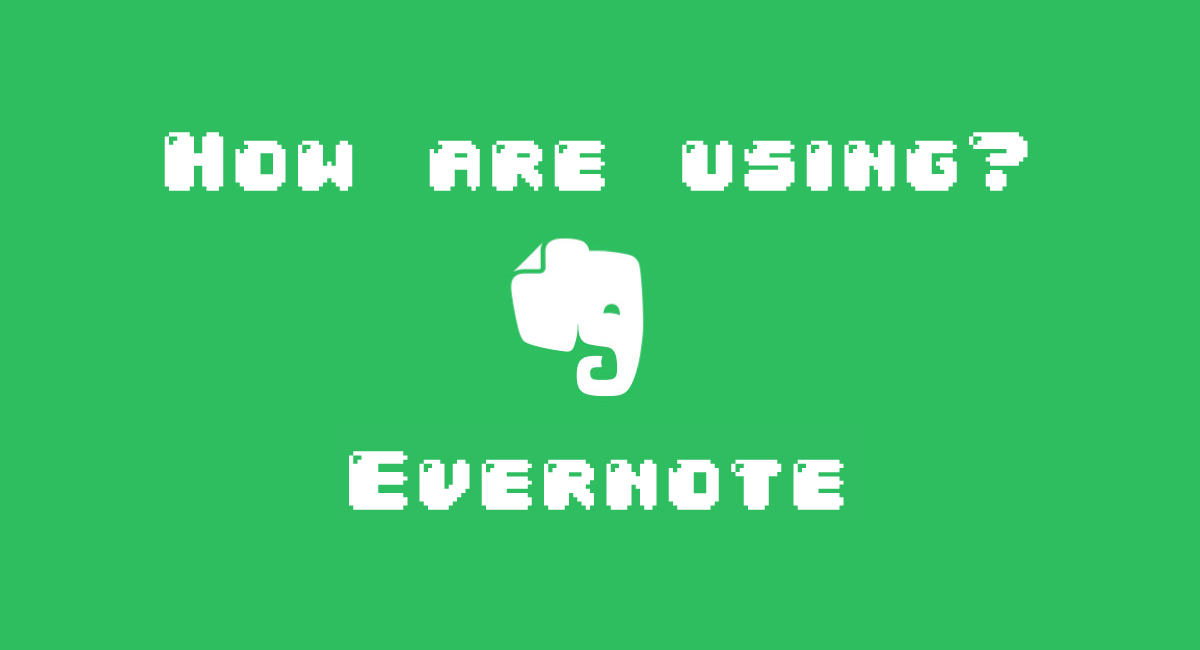
ノートアプリは数あれど、その中でも人気が高いのが『Evernote』です。

だけど、みんなどうやって使っているのかなー?


こんな感じで、Evernoteは多機能故に使い方は無限大。
しかし、その多機能さが“アダ”となって、イマイチ使いこなせていない人が多い印象を受けてしまいます。周りの使っている人を見ると、「もったいないなぁ…」なんて思うことも、しばしばあります。
私はパスワード管理に使っています

私はEvernote歴が8年になります。そんな私がオススメするEvernoteの使い方の1つとして、“パスワード管理”があります。

私はEvernoteにパスワードをメモして保管しています。

■メリット
- 見たいときに閲覧可能。
- パスワードを忘れなくなる。
- コピペで入力が容易。
■デメリット
- パスワード漏洩のリスク。
- メモ自体を消してしまう。
ここで多くの人は、Webサービス上に大切なパスワードを保管するのが不安だと思うはずです。もちろん、私も不安だと思っています。いや、思っていました。


そんなEvernoteでのパスワード管理の不安を払拭するのが、今から紹介する『3段階保護』です。
パスワード管理は『3段階保護』でOK
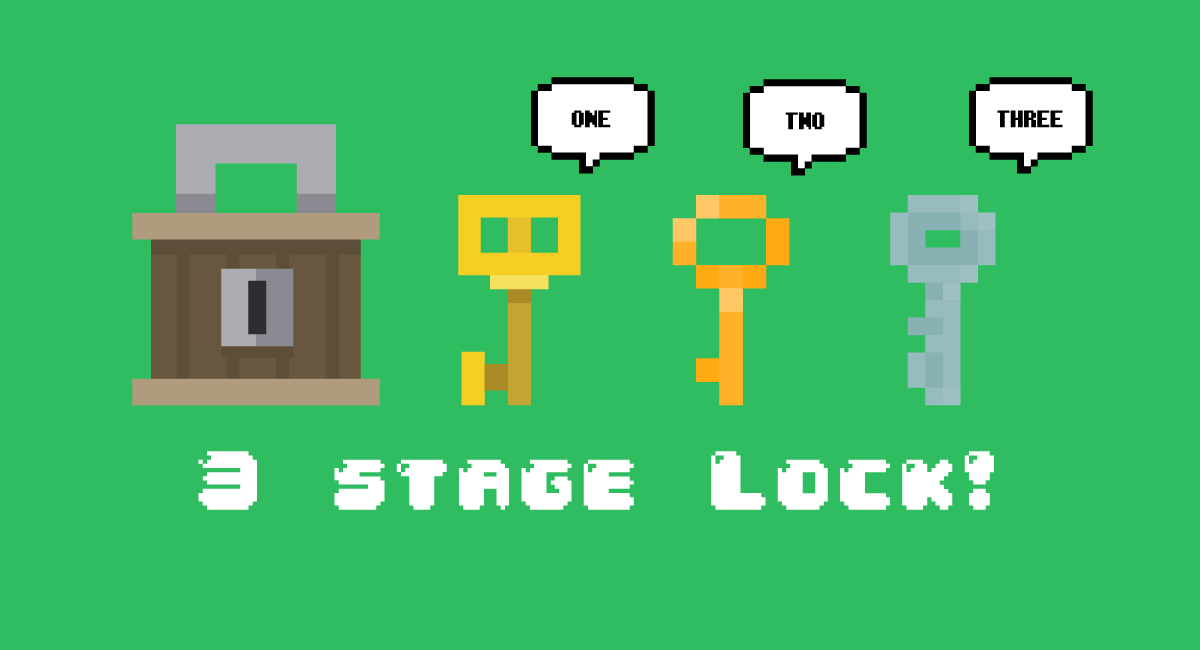
それでは、Evernoteでのパスワード管理を安全なものにする、『3段階保護』の方法を紹介していきます。
第1段階:Evernote自体のパスワードを複雑にする
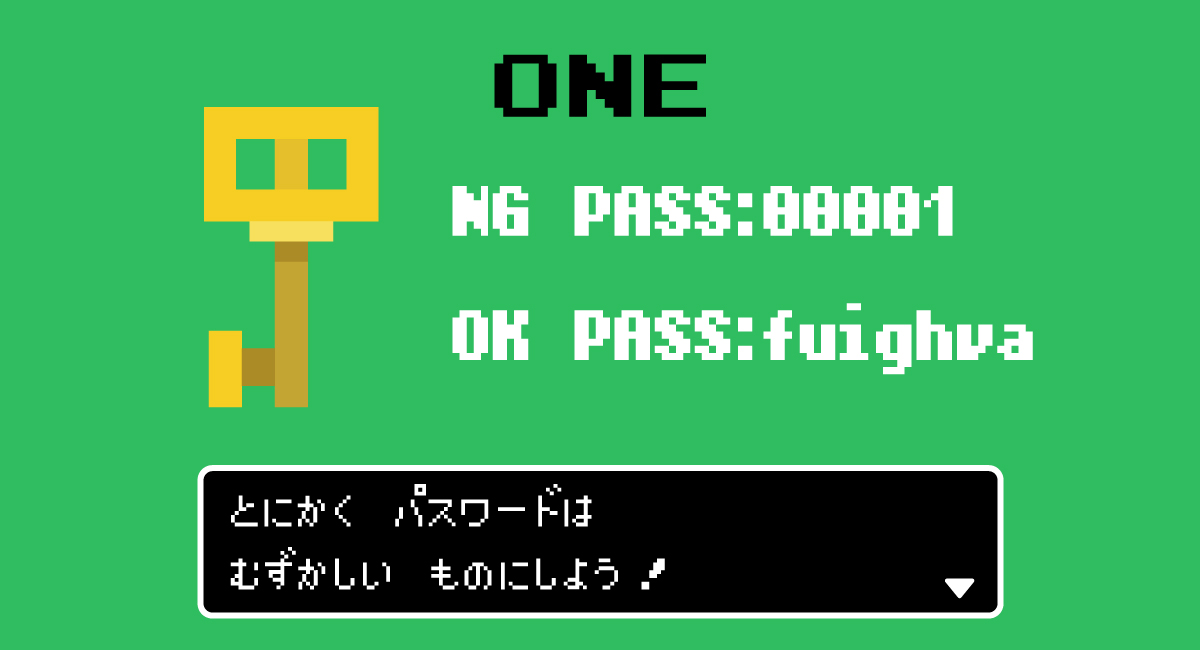
第1段階は、Evernoteのログインパスワードを複雑なものにすることです。

パスワードが“生年月日”や“数字のみ”なんて、絶対にしちゃダメです。
正しいパスワードの作り方
- 英数字を混ぜる。
- 大文字と小文字を混ぜる。
- 8個以上の文字列にする。
これだけでも、かなり強固なパスワードができます。
もちろん、可能であればこのパスワードは頭の中で覚えておいて欲しいです。なので、覚えられる範囲内で、複雑なパスワードにしてみてください。
第2段階:メモに『テキストの暗号化』を使う
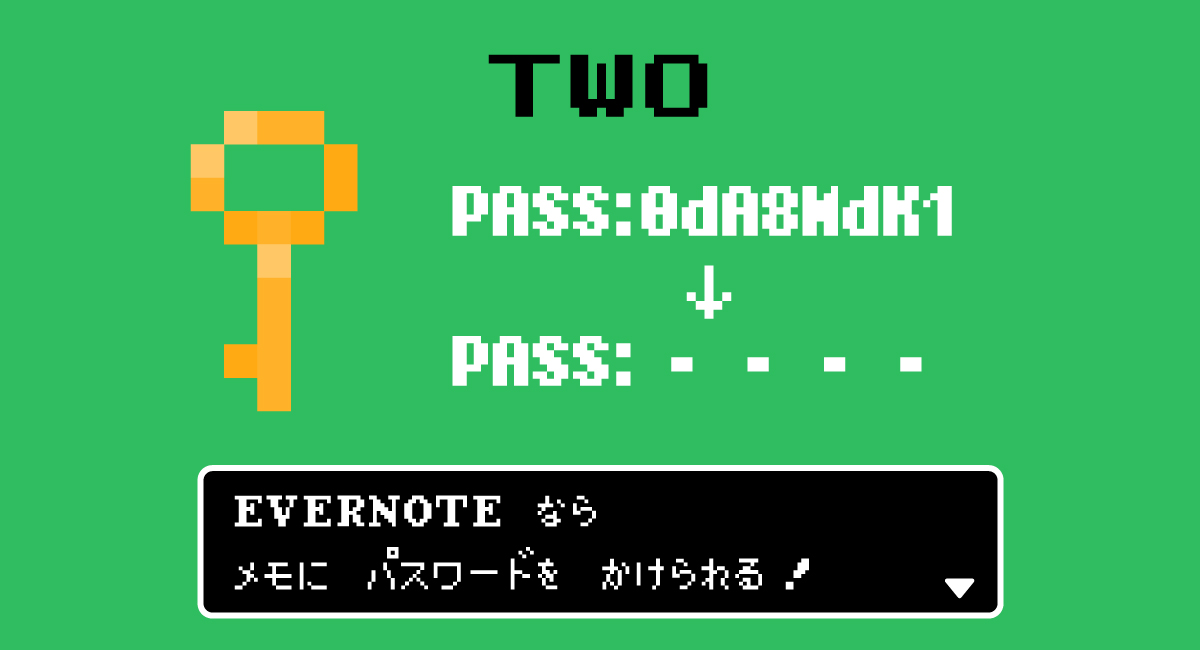
第2段階は、パスワードを書いたメモに、Evernoteの機能の1つである『テキストの暗号化』をすることです。

この『テキストの暗号化』を使うと、Evernoteのノート内に書いた文字にパスワードを掛けることができます。


『テキストの暗号化』の方法

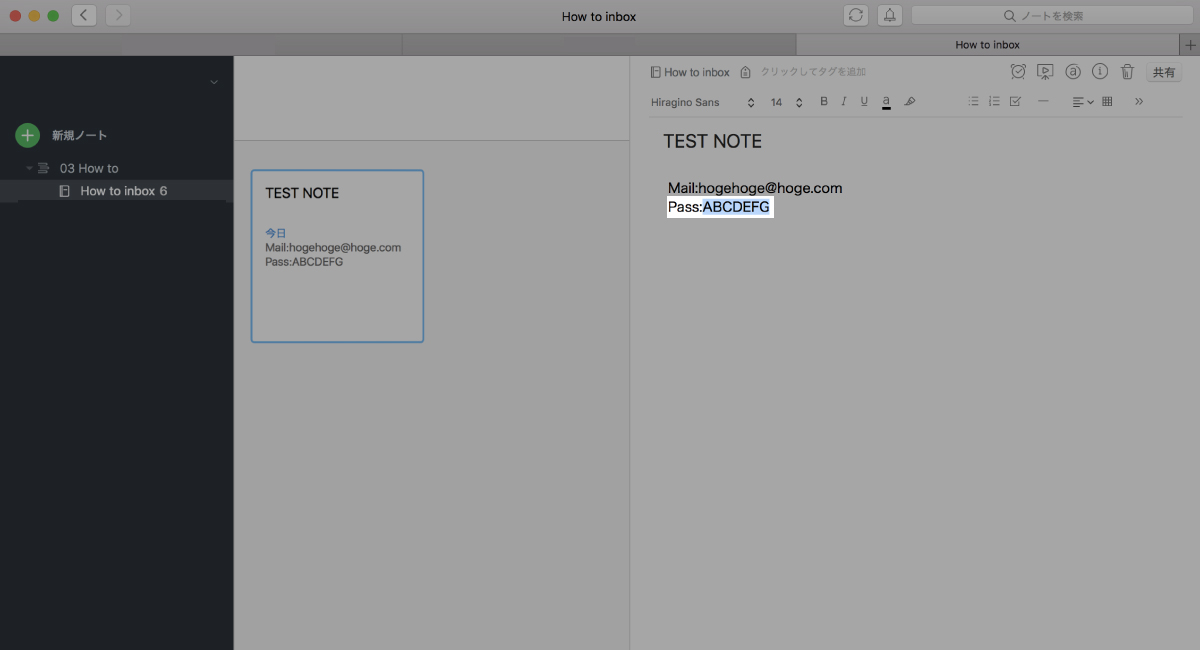
パスワードを掛けたい部分を選んでください。
![メニュータブの[ 編集 ]の[ 選択したテキストを暗号化… ]を選んでください。](https://mupon.net/wp-content/uploads/2018/07/3-step-evernote-password_07.jpg)
メニュータブの[ 編集 ]の[ 選択したテキストを暗号化… ]を選んでください。
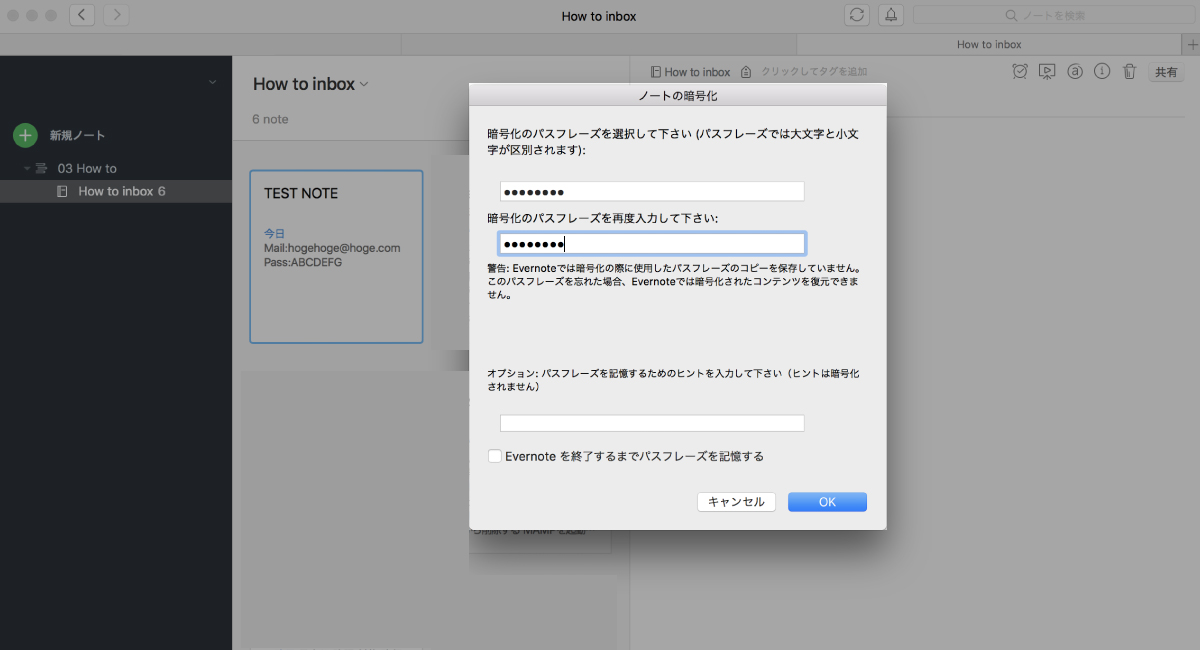
暗号化する部分のパスワードを決めてください。
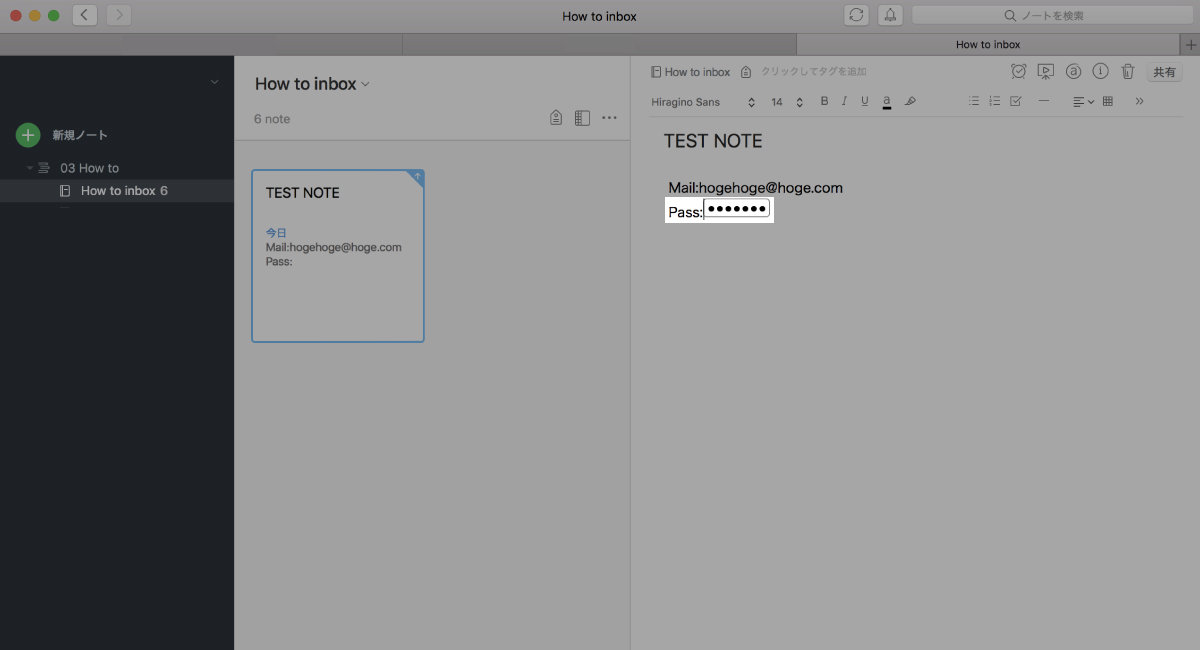
すると、選択した部分にパスワードが掛かります!
第3段階:パスワードをパターン化する

第3段階は、パスワードを記録するときに、自分だけが分かる“パターン”に変換することです。

これだけでは一体何を言っているか分からないので、パターン化の例を少しだけ紹介します。もちろん、自分だけのパターンを作るのが安全ですが、参考にしてみてください。
パターン化の例
- 1文字ずらし:A1d6→B2e7
- フレーズ変換:00dog1→00inu1


これなら安全でしょー?
ここまでくると“やり過ぎ”な気もしますが、不安ならパスワードのパターン化をしてみてください。
総評:パスワードは“第2の脳”に保存すべし!

EvernoteのようなWebサービスに、パスワードを保存するのは確かに不安です。しかし、今回紹介した『3段階保護』を用いれば、かなり安心してパスワード運用ができると思います。




もしEvernoteユーザーなら、皆さんも『3段階保護』でパスワード管理してみてください!
おまけ






ぱおーんっ!!!

おわり